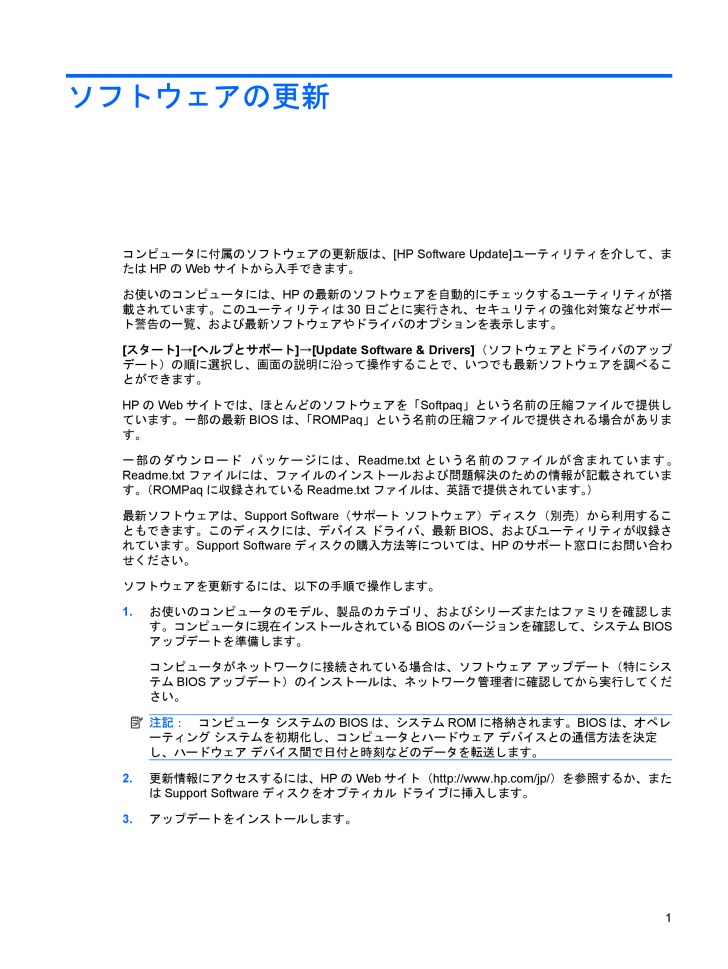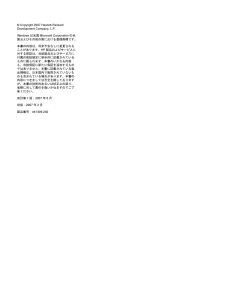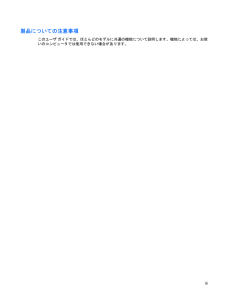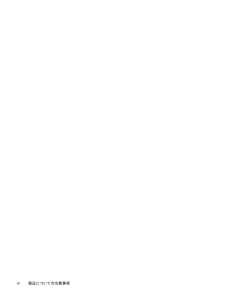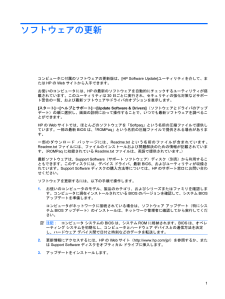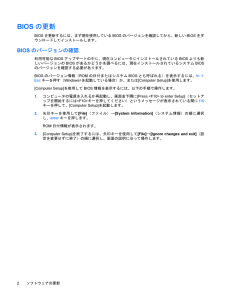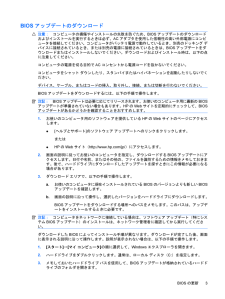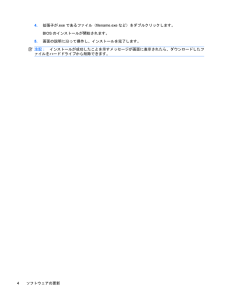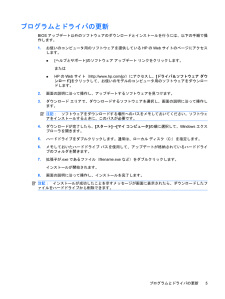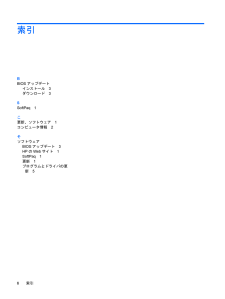ソフトウェアの更新コンピュータに付属のソフトウェアの更新版は、[HP Software Update] ユーティリティを介して、またはHPのWebサイトから入手できます。お使いのコンピュータには、HPの最新のソフトウェアを自動的にチェックするユーティリティが搭載されています。このユーティリティは30日ごとに実行され、セキュリティの強化対策などサポート警告の一覧、および最新ソフトウェアやドライバのオプションを表示します。[スタート]→[ヘルプとサポート]→[Update Software & Drivers] (ソフトウェアとドライバのアップデート)の順に選択し、画面の説明に沿って操作することで、いつでも最新ソフトウェアを調べることができます。HPのWebサイトでは、ほとんどのソフトウェアを「Softpaq」という名前の圧縮ファイルで提供しています。一部の最新BIOSは、「ROMPaq」という名前の圧縮ファイルで提供される場合があります。一部のダウンロード パッケージには、Readme.txtという名前のファイルが含まれています。Readme.txtファイルには、ファイルのインストールおよび問題解決のための情報が記載されています。(ROMPaqに収録されているReadme.txtファイルは、英語で提供されています。)最新ソフトウェアは、 Support Software(サポート ソフトウェア)ディスク(別売)から利用することもできます。このディスクには、デバイス ドライバ、最新BIOS、およびユーティリティが収録されています。Support Softwareディスクの購入方法等については、HPのサポート窓口にお問い合わせください。ソフトウェアを更新するには、以下の手順で操作します。1.お使いのコンピュータのモデル、製品のカテゴリ、およびシリーズまたはファミリを確認します。コンピュータに現在インストールされているBIOSのバージョンを確認して、システムBIOSアップデートを準備します。コンピュータがネットワークに接続されている場合は、ソフトウェア アップデート(特にシステムBIOSアップデート)のインストールは、ネットワーク管理者に確認してから実行してください。注記:コンピュータ システムのBIOSは、システムROMに格納されます。BIOSは、オペレーティング システムを初期化し、コンピュータとハードウェア デバイスとの通信方法を決定し、ハードウェア デバイス間で日付と時刻などのデータを転送します。2.更新情報にアクセスするには、HPのWebサイト(http://www.hp.com/jp/)を参照するか、またはSupport Softwareディスクをオプティカル ドライブに挿入します。3.アップデートをインストールします。1






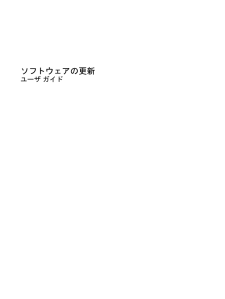


![前ページ カーソルキー[←]でも移動](http://gizport.jp/static/images/arrow_left2.png)